
Як налаштувати проксі-сервер у Bluestacksпроксі сервер
Як налаштувати проксі-сервер у Bluestacks
Для налаштування проксі-сервера в Bluestacks знадобиться спеціальний інструмент, і рекомендується використовувати Proxifier. Процес налаштування виглядає наступним чином:
- Відкрийте програму Proxifier на своєму комп’ютері.
- Оберіть “Profile” (Профіль), а потім натисніть “Proxy Servers” (Проксі-сервери).
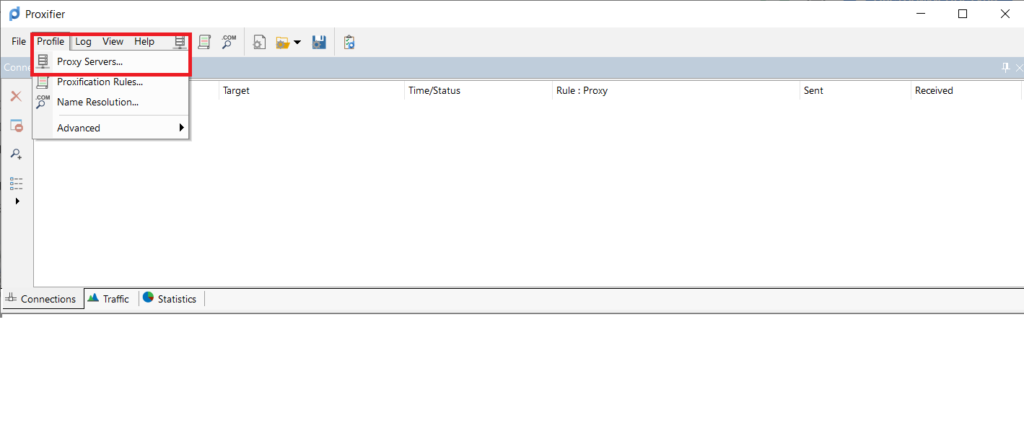
Після того, як ви вибрали “Proxy Servers” у програмі Proxifier, клацніть на кнопці “ADD” (Додати).
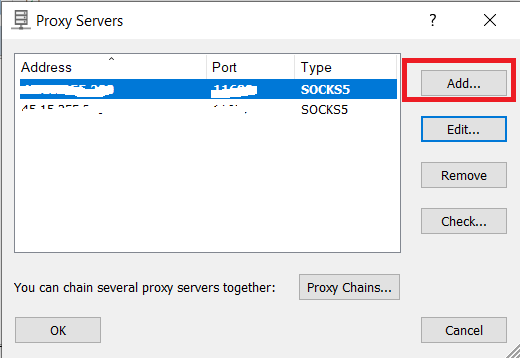
У новому вікні введіть IP проксі в поле “Address” (Адреса). Потім виконайте наступні кроки в залежності від вашого випадку:
- Якщо використовуєте протокол HTTPS або SOCKS5, встановіть перемикач у поле “Protocol” (Протокол) і введіть порт в відповідне поле.
- Якщо проксі вимагає аутентифікації, відзначте прапорець “Enable” (Увімкнути) в розділі “Authentication” (Аутентифікація).
- Введіть логін і пароль від проксі в відповідні поля “Username” (Ім’я користувача) і “Password” (Пароль).
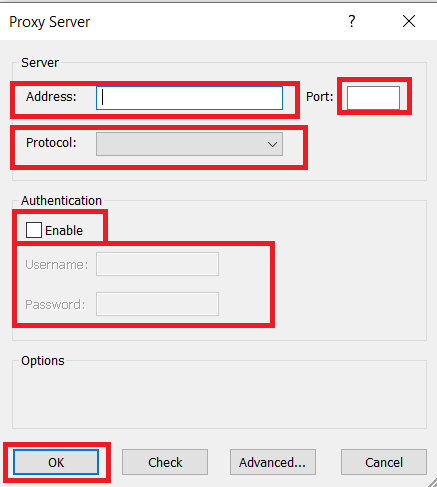
Після внесення необхідних налаштувань, натисніть “OK”. Коли програма запропонує встановити правило за замовчуванням, обов’язково відмовтеся від цієї пропозиції. Якщо прийняти, проксі-сервер буде використовуватися для всіх додатків на вашому пристрої. У даному випадку ми хочемо змінити IP лише в Bluestacks, тому важливо відмовитися від встановлення правила за замовчуванням.
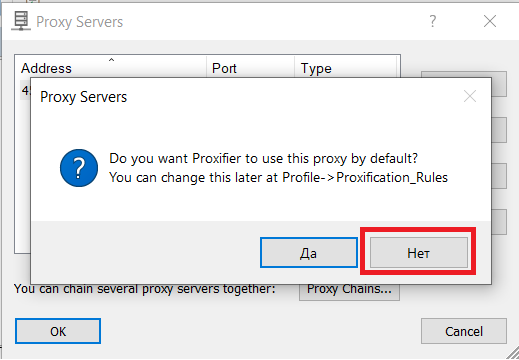
Важливо відзначити, що DNS від проксі-сервера не буде працювати в Bluestacks через особливості програмного забезпечення. Щоб вирішити це, виконайте наступні кроки:
- Зайдіть в розділ “Profile” (Профіль) в програмі Proxifier.
- Оберіть “Name resolution” (Розрішення імен).
- Навпроти “Detect DNS setting automatically” (Автоматичне визначення налаштувань DNS) поставте прапорець.
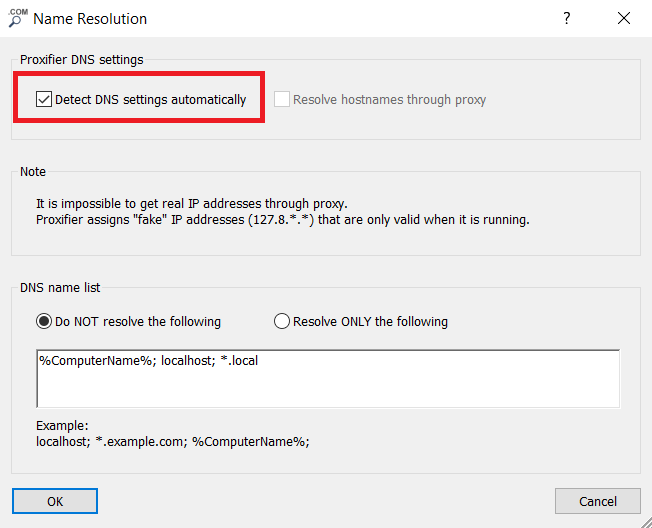
Чудово, тепер давайте створимо правило, щоб Proxifier почав проксифікувати Bluestacks. Ось як це зробити:
- Відкрийте розділ “Profile” (Профіль) в програмі Proxifier.
- Натисніть “Proxification Rules” (Правила проксифікації).
- Натисніть “Add” (Додати) в лівому нижньому куті.
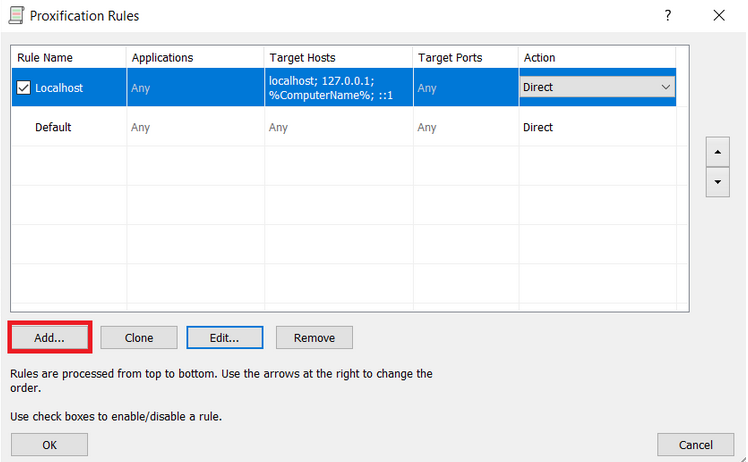
Введіть будь-яку назву для нового правила в поле “Name” (Назва).
Натисніть кнопку “Browse” (Огляд).
Вкажіть шлях до файлу “HD-Player”, який розташований у кореневій папці Bluestacks (на момент написання статті, коренева папка має назву BlueStacks_nxt). Також рекомендуємо вибрати всі файли з розширенням .exe, оскільки Bluestacks постійно оновлюється, і файл “HD-Player” може мати іншу назву.
У полі “Action” (Дія) оберіть проксі-сервер, який ви хочете використовувати для роботи з Bluestacks.
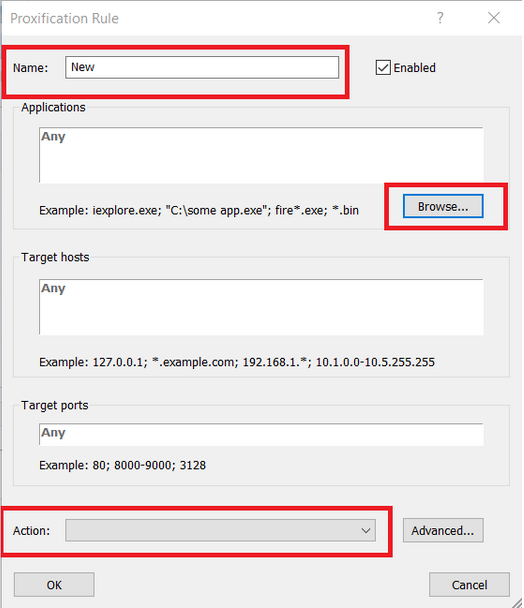
Чудово! Коли ви виконали всі попередні кроки і налаштували проксі в Bluestacks за допомогою Proxifier, ви можете запустити Bluestacks і відкрити будь-який сайт для перевірки IP, такий як whoer, через вбудований браузер. Якщо все налаштовано правильно, на цьому сайті буде відображатися IP вашого проксі-сервера, а не ваш реальний IP. Це підтвердить успішну настройку та використання проксі в Bluestacks.
Читайте також
Як проксі може допомогти вашій конфіденційності
Безпечний пошук інформації в інтернет-просторі та захист призначених для користувача даних для користувачів є головним фактором. Тому вони заздалегідь вивчають...
Найбезпечніші браузери для iPhone
Забезпечення безпеки користувачів є важливим критерієм під час вибору браузера для пошуку в інтернеті. Багато користувачів намагаються знайти оптимальний варіант,...
Найбезпечніші браузери для Андроїд
Більшість користувачів заходять в Інтернет з метою відпочинку або перегляду різного контенту. Але більша частина юзерів використовує його для роботи...
У чому різниця між IPv4 та IPv6?
В інтернет-просторі можна знайти багато інформації про те, які протоколи IP використовуються під час обміну даними. Оскільки до світової павутини...










